Какой ноутбук выбрать для учебы?
Хороший лэптоп для учебы — не обязательно самый простой или, наоборот, топовый вариант. Все зависит от специальности, которую выбрал студент, и его предпочтений. В руководстве описаны основные критерии подбора.
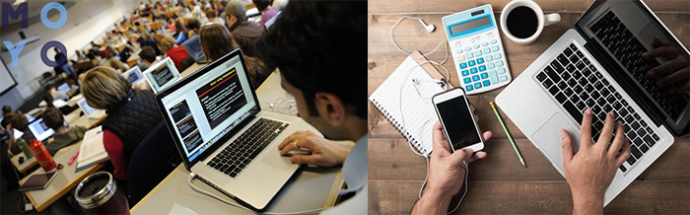
Содержание
- Особенности ноутбуков для студентов
- Выбираем класс ноутбука
- Каковы основные характеристики ноутбука для студента?
- Как выбрать экран
- Какой процессор выбрать для ноутбука
- Как выбрать видеокарту для ноутбука
- Какой объем оперативной памяти выбрать для ноутбука
- Жесткий диск (HDD) или твердотельный накопитель (SSD)
- Какой корпус ноутбука выбрать
- Какую фирму ноутбуков лучше выбрать
- Как выбрать хороший ноут для игр и работы
- Как выбрать ноут для учебы или работы
- Класс
- Дисплей
- Производительность, оснащение
- Мультимедиа
- Автономность
- Вес и габариты
- Что нужно купить вместе с ноутбуком (подставку, мышку, чистилки и т. д.)
- Apple, надо ли?
- Популярные ноутбуки для учебы
- В итоге
Особенности ноутбуков для студентов
При покупке портативного компьютера сперва следует определиться с назначением техники. От этого зависят и характеристики ноутбука, и его цена.
Для учебы — чтения, веб-серфинга, набора документов, работы с таблицами и презентациями — хватит бюджетной модели с 2-ядерным ЦПУ и 4 Гб оперативы. Планшет тоже подходит.
Студенту, который учится на графического дизайнера, архитектора, лучше купить более серьезный аппарат с FHD экраном, минимум 4-ядерным процессором с поддержкой мультипоточности, хорошим запасом ОЗУ. Понадобится и дискретная видеокарта.
Выбираем класс ноутбука
Чтобы было легче ответить на вопрос, какой ноутбук лучше выбрать студенту, сперва понадобится разобраться в классах.
Нетбук
Вариант для несложной работы. Веб-серфинг, офисные программы, воспроизведение потокового или скачанного аудио, видео — это он умеет.
В классическом исполнении нетбук — это тот же ноутбук, но в уменьшенном формате: с 9-12 дюймовым экраном и не слишком быстрым, по современным меркам, железом. Главный плюс нетбуков — ценовая доступность, низкое потребление энергии и компактные размеры.

Интересно: популярностью пользуются трансформеры вроде One 10 S1002-1186, оснащенные экранами, которые поддерживают сенсорный ввод. Легким движением руки экранная область отключается от клавиатурного блока, и нетбук превращается в планшет.
Тонкий ноутбук на низковольтной платформе
Эти аппараты отличает малый вес (до двух кило) и высокие показатели автономности. Диагональ дисплея моделей такого класса начинается от 13 дюймов. В таком формате можно купить базовую модель для учебы, вроде E406MA-EB003T, рабочую станцию, типа A1708 MacBook Pro Retina 13”, и мощный игровой лэптоп. Большинство таких моделей поставляются без дисковода и оснащаются SSD-накопителем.

Бюджетный универсал
Недорогой вариант стандартных габаритов с FHD экраном 15,6 дюйма, процессором с 2-4 ядрами и ОЗУ на 4-8 Гб. Девайс с подобными параметрами — хороший выбор для повседневных задач. Он подойдет для учебы, развлечений вроде веб-серфинга, просмотра потокового видео и простеньких игр, которые не требуют дискретной видеокарты. IdeaPad 120S-14IAP — как раз такой.

Бизнес-ноутбук
Довольно мощная машина для сложных задач. Такие ноутбуки оснащены дисплеями как минимум с фуловым разрешением. Устройства имеют приличное железо, например, у Swift 3 SF315-52 — четырехъядерный восьмипотоковый ЦП и 8-гигабайтная ОЗУ. Это оптимальный вариант для студента программиста, графического дизайнера или фотографа: обрабатывать фото, монтировать видео с таким лэптопом можно.

Геймерские (игровые) ноутбуки
Топовая категория не только в ценовом сегменте, но и в плане технических возможностей. Геймерский лэптоп, например, Legion Y530-15 вовсе не обязательно использовать только для игр: высокая производительность дает возможность комфортно работать чуть ли не с любыми тяжелыми программами. Все модели оснащаются ЦП и ГПУ, обладают приличным запасом ОЗУ. Clevo X1070-17 — как раз такой. Подобный вариант лучше купить студенту, который учится на звукорежиссера, кинооператора, графического дизайнера, инженера.

В дополнение: Рейтинг ноутбуков для игр — 10 популярных моделей
Каковы основные характеристики ноутбука для студента?
Критерии выбора не отличаются от параметров подбора любого другого ноутбука в 2019 году.
Обращать внимание необходимо на:
- ЦПУ;
- объем оперативной памяти;
- GPU;
- дисплей;
- накопитель;
- материал корпуса.
Как выбрать экран
Чтобы решить, ноут с каким дисплеем нужен для учебы, стоит учитывать три параметра:
- размер по диагонали;
- разрешение;
- тип матрицы.
Диагональ
Модели с 17” экраном, как у X705MA-GC003, — оптимальный вариант для графики, игр, просмотра фильмов, создания презентаций и таблиц.
15”, как у Aspire 5 A515-51G, — «золотая середина». Разница между 17-ти и 15-ти дюймовыми дисплеями не слишком заметна при использовании, но модели с меньшей диагональю более удобны в транспортировке.
10-14 дюймовые дисплеи подойдут активному студенту. Вариант вроде Probook 430 G5 стоит купить, чтобы носить его с собой каждый день.
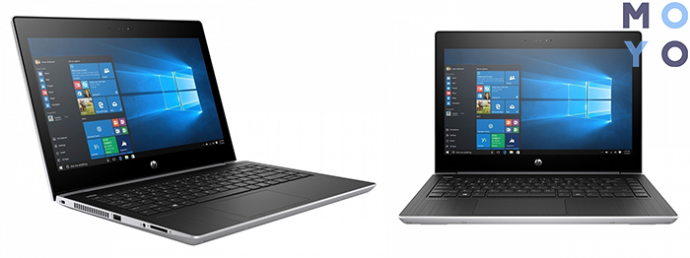
Разрешение монитора
На сегодня минимум — HD+. Такого показателя достаточно для комфортной работы с текстовыми документами, офисными программами. Но лучше — FHD. Для учебы ноутбуки с такими мониторами все же комфортнее.
| Распространенные разрешения мониторов ноутбуков | |
|---|---|
| WQHD (2K) | От 2560 x 1440 точек на дюйм. |
| Подойдет для обработки фотографий, видеомонтажа и рендеринга. | |
| QHD+ (3K) | 3200 x 1800 пикселей — для растровой и векторной графики. Стоит выбрать для студента дизайнера, архитектора. |
| UHD (4K) | 3840 x 2160 точек. Самое высокое качество — универсальное решение для профессиональных задач и развлечений, но и купить такой вариант — недешевое удовольствие. |
Типы матриц
Наиболее распространенные панели — это TN+film и IPS, а также их аналоги и производные.
TN+film — хороша для игр, поскольку ее главное достоинство — в шустром отклике. Но вот в плане ширины углов обзора, а также цветопередачи она проигрывает матрице-конкурентке.

IPS обладает естественными, сочными оттенками, самыми широкими — 178 градусов — углами обзора, что делает ее одним из лучших вариантов для графических задач. Большинство экранов на этой матрице не могут откликаться так быстро, как TN-модели.
ТОП-10 лучших ноутбуков ACER: сравнение моделей
Какой процессор выбрать для ноутбука
Выбор процессора зависит от задач, которые пользователь возлагает на компьютер. Производитель сейчас уже не так важен: если раньше Intel был круче в плане логики, а AMD превосходил конкурента в графике, то сейчас показатели почти сравнялись.
Какой процессор Intel лучше для ноутбука
Если нужна техника, которая позволит выйти в интернет, работать с текстовыми редакторами и выполнять другие простейшие задачи, то можно выбрать модель с Intel Pentium N 3710, например, DELL Inspiron 3552. Если же нужен вариант для более сложных задач, то стоит обратить внимание на процессоры уровня i3, как в IdeaPad 320S-13IKB, и i5, как у X510UA-BQ439T.
Тем, кому требуется мощная система, подойдет лэптоп на i7. Одними из лучших вариантов по соотношению стоимости и быстродействия ЦП являются Pavilion и X510UF-BQ008.
Процессоры AMD для ноутбуков
Ryzen 5 2500U — универсальный вариант, да еще и с приличным интегрированным графическим чипом Vega 8, который вполне может конкурировать с ультрабюджетными дискретными GPU до 2 ГБ. Как раз такой процессор установлен в IdeaPad 720S-13ARR. Купить такой ноутбук можно для учебы и развлечений.
Еще один, чуть менее производительный, но актуальный вариант — Ryzen 3 2200U. С большинством базовых задач этот процессор справляется на 100%. Такая модель стоит в Aspire 3 A315-41.
Если быстродействие — приоритет, а цена не так важна, можно купить студенту лэптоп с ЦП уровня Ryzen 7 2700U. Таким вариантом наградили EliteBook 735 G5. Это полноценная рабочая станция, но в компактном формате. Также у него довольно мощное, как для интегрированного, графическое ядро — RX Vega 10.
В тему: Лучшие бюджетные ноутбуки — 11 популярных моделей
Как выбрать видеокарту для ноутбука
Интегрированный графический чип есть почти в каждом процессоре, за исключением некоторых моделей от АМД. Выбрать ноутбук с интегрированной видеокартой можно, если студент — не фанат игр, а его учеба не требует работы с тяжелым ПО. Однако для более серьезных задач, включая графические программы, а также игры, стоит купить ноутбук с отдельным GPU.
Какую дискретную видеокарту выбрать для ноутбука
Прежде, чем говорить о характеристиках GPU, стоит отметить такой момент. При выборе дискретки предпочтительнее, но не обязательно, выбирать максимально совместимые с процессором модели. Для Intel — NVidia, для AMD — RADEON. Так система будет работать стабильно.
Теперь о параметрах. Важно учитывать объем видеопамяти. От этого зависит стоимость и производительность графического процессора. Для задач среднего уровня сложности можно купить лэптоп с дискреткой на два гигабайта, вроде X512UF-EJ036. Поиграть в не слишком требовательные игры без претензий на ультранастройки с такой картой тоже можно.
Оптимально на сегодняшний момент — минимум 4 Гб видеопамяти. Тут и с графическими редакторами можно работать в более комфортном режиме, да и современные игры запустятся на средних настройках. Хороший пример — IdeaPad 330-15.
Как выбрать видеокарту для игр
Для студента-геймера, который не претендует на ультранастройки, можно купить устройство с GPU от NVidia типа 1050 TI на 4 GB. В геймерских моделях типа Predator Helios 300 PH315-51 и вовсе установлена шестигигабайтная модель. Во все современные игры можно играть комфортно, со стабильно высоким ФПС и на высоких настройках. Для профессиональных задач выше среднего уровня сложности такой конфигурации тоже хватает вполне. Есть и такие монстры, как Clevo X1070-15: в этом ноутбуке стоит восьмигигабайтная TX 1070.
Что касается АМД, неплохим бюджетным вариантом станет ThinkPad E480 с двухгигабайтной RX 550. Модель с четырехгигабайтным GPU уровня Radeon 530, как в Inspiron 5770, подойдет для игр на средних настройках. А топовый GPU от этого производителя — восьмигигабайтный RX Vega — стоит в Helios 500 PH517-61, потянет все.
Какой объем оперативной памяти выбрать для ноутбука
Чем больше объем, тем лучше. Минимум нужно 2-4 Гб. Для запуска тяжелых приложений нужно в два раза больше. Если говорить об играх с масштабным миром, ПО для 3D моделирования и звукорежиссуры, подойдет ноутбук с 16 гигабайтами оперативки.
Жесткий диск (HDD) или твердотельный накопитель (SSD)
Вопрос, какое хранилище лучше, возникает довольно часто. Обычные жесткие дешевле, но громкие. С ссд лэптопы работаю шустрее и без шума. Впрочем, стоимость твердотельников с момента их появления уменьшилась, хотя некоторые варианты все еще стоят дороже классических винчестеров.
Однако не обязательно смотреть в сторону максимального объема. 128 Гб под системный диск достаточно. Или 256 Гб, если пользователь в основном работает с документами и онлайн-программами. А вот если хочется быстродействия, но нужно чуть сэкономить и иметь при этом вместительное хранилище для файлов, то подойдет лэптоп, где установлен и SSD, и HDD. XPS 15 9550 — как раз такой.
Какой корпус ноутбука выбрать
Выбирая ноутбук для учебы по корпусу, стоит учитывать возможность апгрейда. Если она нужна, тогда необходимо обратить внимание на модели со съемной батареей, а также свободными слотами под ОЗУ и накопитель. Следует обращать внимание и на материал.
Подборка: ТОП-10 лучших ноутбуков для работы с видео
Материал корпуса ноутбука
Вариантов на самом деле не так много. Пластиковые — наиболее распространенные. Такие корпуса бывают довольно прочными. Также довольно прочны варианты из алюминия. Лучше, чтоб была возможность пощупать ноутбук перед покупкой: толщину материала и люфты по-другому не проверить. А вот модели с корпусом из углеродного волокна, вроде Latitude E7440, действительно суперкрепкие.
Также стоит учитывать покрытие корпуса. Глянцевое смотрится красиво, но только на витрине: такие корпуса собирают пыль и следы от пальцев. Матовые варианты практичнее.
Какую фирму ноутбуков лучше выбрать
В таблице ниже представлены 4 производителя лэптопов, которые считаются топовыми, и примеры достойных моделей.
| Производитель | Пример ноутбука |
|---|---|
| Lenovo | IdeaPad 320-15IKB — 2 ядра, 8 Гб оперативной памяти, дискретная карточка на 2 Гб — и все по доступной цене. Таких параметров хватит даже для игр на минимальных настройках, не говоря уже о повседневных задачах. |
| Asus | FX505GD-BQ140 — геймерская четырехъядерная восьмипотоковая модель с хорошим запасом ОЗУ и, конечно, дискретной видеокартой. |
| Dell | XPS 13 9370 — оптимальный вариант для графики. 4К дисплей, мощный ЦП — Core i7-8550U и 8 гигабайт оперативной памяти. |
| Apple | A1990 MacBook Pro 15” — универсальная рабочая станция. Мощный процессор, 16 Гб оперативной памяти, GPU на 4 Гб и хороший экран: девайс справится чуть ли не с любой задачей. |
Интересно: Что лучше выбрать – ноутбук или планшет: 4 пункта для сравнения
Несложно подобрать достойный лэптоп, если определить целевое назначение аппарата. Для подготовки рефератов хватит и самого простого девайса. А вот геймеру, будущему дизайнеру или программисту необходимо купить довольно мощную машину с хорошим дисплеем.
Как выбрать ноутбук для учебы и работы, по каким критериям выбирать ноутбук для учебы студенту в ВУЗе и как это сделать правильно?
На нашем сайте уже есть подробная статья обо всех параметрах ноутбуков, поэтому в данной небольшой статье мы решили не морочить вам голову, а сосредоточить внимание на общих принципах выбора ноутбука для работы и учебы исходя из советов профессионалов.
Кому-то также будут интересны параметры качественного ноута для игр, ведь современная гейм-индустрия высоко задрала планку по части производительности к компам и ноутбукам. Если конечно, вы хотите играть, задрав все бегунки в настройках на максимум.
Итак, как выбрать ноутбук для учебы студенту в 2019 году – полезные советы, перечисленные в данной статье, избавят вас от бестолковых разговоров с консультантами в магазине и научат задавать правильные вопросы.
Как выбрать хороший ноут для игр и работы
Первым делом определитесь, планируете ли вы носить ноутбук с собой или же он будет находиться дома. Если вы заняты удаленной работой или дистанционной учебой, устройство в основном будет храниться на месте. В таком случае мы рекомендуем все же присмотреться к полноценному компьютеру. Если сравнить компьютер и ноут, купленные за одинаковую цену, первый всегда будет в 1.5-2 раза мощнее второго. Портативность обходится дорого, тут ничего не поделаешь…
Тем, кому интересно как выбрать ноутбук для учебы и игр, стоит обратить внимание, что современные 3D-игры с отличной графикой требуют очень мощного железа. То же самое можно сказать людям, работа которых связана с 3D-моделированием, графическим дизайном, обработкой фото и видео в профессиональных программах. Равнозначный по мощности ноут всегда будет стоить в 2 раза дороже компьютера.
А еще в ноутбуках невозможно полностью заменить комплектующие, например, процессор или видеокарту. А ведь последние каждые 2-3 года безнадежно устаревают. Ну и конечно же для стационарного ПК вы можете приобрести монитор с любой диагональю, хоть 56 дюймов (или больше). Ноут же с таким дисплеем ни в один рюкзак, разумеется, не влезет.
Итак, вы выслушали наши аргументы в пользу настольного компьютера, но все же мы тут собрались обсуждать как выбрать именно ноутбук, а потому, как говорится, «вернемся к нашим баранам».
Как выбрать ноут для учебы или работы
Если компактность и портативность для вас важнее, давайте рассмотрим как правильно выбрать качественный ноутбук для учебы. Мы расскажем на какие нюансы действительно нужно обращать внимание, а от каких лучше отмахнуться (приняв за никому не нужный маркетинг от производителя).
Экран
Многие родители не знают какой ноутбук лучше выбрать для учебы в школе, отчаянно пытаясь разобраться в сложных технических характеристиках. На самом деле юному школьнику достаточно иметь качественный экран нормального размера. Экран важен и для студентов и для взрослых работников, ведь если он будет маленьким или с нечетким изображением, никакого удовольствия от работы они не получат.
Оптимальный размер диагонали – от 13.3 до 17.3 дюйма, в зависимости от желаемой компактности и удобства (чем больше дисплей, тем удобнее за ним работать). Оптимальное разрешение от 1366х768 (HD) до 2560х1440 (2К). При этом чем больше диагональ, тем больше должно быть и разрешение, чтобы экран имел хорошую четкость, которая даже на сравнительно больших экранах достигается уже при разрешении 1920х1080 (Full HD), так что гнаться за более высокими показателями не стоит.
Также экраны бывают глянцевые и матовые, но мы рекомендуем выбрать последние, они меньше бликуют.
Процессор
Продолжим изучать, как выбрать ноутбук для дома и учебы – далее мы остановимся на процессорах. В современных ноутбуках в основном представлены процессоры Intel и AMD. Первые популярнее, так как до недавнего времени они считались более оптимальными в по соотношению нагрев/мощность, что важно для ноутбуков. Однако сегодня AMD ничуть не уступает своему главному конкуренту.
Каждый бренд предлагает много линеек и моделей процессоров и в магазине вы можете слегка растеряться. Поэтому не заморачивайтесь, главное это количество ядер, потоков и частота – чем эти показатели выше, тем ноутбук мощнее. Вы легко можете сравнить несколько моделей по этим показателям.
Если вам нужен достаточно мощный ноутбук, вы планируете делать работы в сложных программах, связанных с обработкой фото или видео, или же вы заядлый геймер, то сразу просите показать вам модели с процессорами последнего поколения, тогда точно не ошибетесь.
Если же вам нужен ноутбук для легких задач – для дома и учебы, объясните консультанту, что слишком навороченную технику вам показывать не нужно. Для этого самый навороченный и мощный процессор не нужен.
Не рекомендуем сильно зацикливаться на технических характеристиках последнего. Забейте в поисковик запрос «таблица современных процессоров» и изучите подборку, которую за вас уже сделали. Вам останется только выписать подходящие варианты и показать их консультанту в магазине.
Видеокарта играет большую роль для отображения графики
Давайте выясним, какой ноутбук лучше выбрать для учебы в ВУЗе, то есть для студентов. Для выполнения курсовых и дипломных работ, составления проектов и презентаций, ну и конечно же для игр, просмотра фильмов, прослушки музыки.
Настал черед тонкостей выбора видеокарты, которая в большинстве ноутбуков является встроенной. В силу небольшого количества места внутри устройства, сюда сложно поместить мощное видео, однако есть и модели с отдельной (дискретной) видеокартой. Два главных мировых бренда в области производства дискретных карт – Nvidia и AMD, где первый является безусловным лидером.
Здесь мы также советуем выбирать железо последнего или предпоследнего поколения (его тоже будет достаточно). Дальше все зависит от того в какие игры и на каких настройках вы хотите играть, а также от бюджета. От этого и будет зависит выбор модели начального, среднего или высокого класса. Для большинства рабочих задач и учебы дискретная карта не нужна, но если вы планируете заниматься монтажом видео, обязательно заранее ознакомьтесь с системными требованиями вашего софта.
Оперативная память важна для работы ноута
Говоря о том, какой выбрать ноутбук для учебы в институте или для работы по его окончании, нельзя не упомянуть оперативную память. Рекомендованный современными реалиями объем – от 4 Гб для простых программ, медиа/аудио, серфинга в сети, от 8 Гб для видеоигр, от 16 Гб для работы в сложных технических программах.
К слову, дополнительные планки памяти, если что, можно и докупить. Главное, чтобы в ноутбуке был свободный слот для добавления памяти, уточняйте этот вопрос в на месте в магазине, так как от партии к партии конфигурация может меняться.
Жесткий диск или накопитель SSD
Это встроенная память вашего ноута – именно сюда вы сохраняете фотки, видео, курсовые работы, другие документы с учебы. Здесь находится операционная система, программы и прочее.
Жесткие диски HDD работают медленнее SSD, зато стоят дешевле. Также они боятся сильных ударов и даже тряски. Поэтому, если планируете таскать ноутбук на учебу и работу, лучше обратите внимание на модели с SSD накопителем. Они не боятся легкой «взбучки» и работают очень быстро, правда стоят дороже.
Если будете брать ноутбук с HDD и SSD диском, обязательно ставьте операционку на твердотельный накопитель – система будет «летать»! Кстати, такой накопитель можно докупить отдельно и установить в ваш новый ноутбук, это может выйти дешевле, чем покупать ноутбук сразу c SSD.
Корпус
Итак, мы разобрали как выбрать хороший ноутбук для учебы или работы с точки зрения внутренних комплектующих устройства. Теперь поговорим про внешние нюансы. Размер корпуса зависит от диагонали дисплея. Как правило, чем комп дороже, тем он тоньше и легче, и наоборот. Однако, очень мощный аппарат априори будет в толстой обшивке, ведь туда нужно будет внедрить хорошую систему охлаждения, которая требует дополнительного места.
Как вариант, советуем выбрать хорошую охлаждающую подставку – она не стоит больших денег, зато вашему трудяге подарит волшебный комфорт.
Материал корпуса
Если вы ищете информацию, как выбрать недорогой ноутбук для учебы в университете, имейте ввиду, металл и алюминий в корпусе значительно влияют на ценник. Да, они выглядят гораздо солиднее, но ничуть не лучше стандартного шероховатого пластика.
Глянец мы не советуем – на нем видны следы от пальцев, он легко царапается и быстро загрязняется. В целом, материал можно выбирать по своему личному предпочтению.
Беспроводные модули и важные для работы разъемы
Наверняка вы знаете как включить и настроить вай-фай на ноутбуке. Если нет, то предлагаем ознакомься на сайте https://besprovodnik.ru/kak-vklyuchit-wifi-windows-7 (скопируйте адрес в строку браузера).
Если вы не хотите, чтобы ваш ноутбук подключался к какой-то точке доступа, нелишним будет узнать как забыть сеть wifi на windows 7, 8 или 10. Это важно, если вы планируете часто брать устройство с собой на учебу или работу. Ведь многие общественные сети потенциально опасны – можно хватануть вирус или столкнуться с вредоносной атакой.
Как выбрать бренд?
Ну и в заключение, перечислим проверенные бренды, в пользу которых можно сделать финальный выбор недорогого ноутбука для учебы или работы (в порядке предпочтения в плане качества):
- Apple
- Sony
- Dell
- HP
- MSI
- Asus
- Acer
- Lenovo
Это мировые марки, среди ассортимента которых можно выбрать ноутбук для учебы или работы на любой вкус, цвет и кошелек. В целом они все выпускают ноутбуки хорошего качества, которое больше зависит от цены, чем от бренда.
Если кратко, то это все, что советует большинство профессионалов, чтобы выбрать качественный и недорогой портативный комп. Теперь вы будете знать по каким критериям выбирать ноутбук для учебы, игр или работы. Ну а дальше – идите в магазин, смотрите и общайтесь с консультантами, но не спешите быстро делать свой выбор.
Теперь вы немного подкованы в теме, а значит, не дадите себя склонить к неоправданной покупке. Но советуем еще дома внимательно изучить ассортимент крупных интернет-магазинов и задать вопросы по интересующим вас моделям на крупных формах или у нас на сайте.
Буквально через пару дней начинается любимое время всех студентов и школьников, а именно ‒ учебный год. Если раньше грызть гранит науки предстояло лишь с помощью книг и лекций, то сегодня все упростилось благодаря ноутбукам. Как и какой лэптоп выбрать для студента и школьника читайте в данном материале.
Класс
Первым делом нужно определиться с размерами устройства. Если речь идет о покупке устройства для использования в общежитие или дома и транспортировать лэптоп студент будет не часто, то можно смотреть на классические ноутбуки со стандартной толщиной и размерами. Но в случае постоянной транспортировки намного логичней будет обратить внимание на ультрабуки.
Последние стоят дороже, нежели классические ноутбуки, но при этом обладают меньшими габаритами и весом. Зачастую в них устанавливают энергоэффективные процессоры, что в купе с неплохим аккумулятором позволяет работать без подключения к сети длительное время. Но по производительности ноутбуки за ту же стоимость имеют превосходство перед ультрабуками, но там и размеры иные.
Также стоит отметить отдельный подвид устройств, которые именуются трансформерами. Такие решения могут иметь съемную клавиатуру и сенсорный дисплей, который поворачивается более, чем на 180 градусов. Особых преимуществ у подобной конструкции для студента или ученика нет. Единственное что привлекает в трансформерах, так это возможность использования в качестве планшета, минимальные габариты и вес.
Дисплей
Дисплей — очень важный параметр на который стоит обратить внимание, особенно если вы родитель и не хотите, чтобы ваше чадо испортило себе зрение в молодые годы. Наиболее подходящим вариантом для работы является матовый дисплей, на нем намного меньше бликов, чем на глянцевом. Но глянец это не всегда плохо, ведь последние обладают более высоким контрастом и яркими цветами. Второй момент это технология, по которой изготовлен дисплей ‒ при выборе TN-матриц не стоит рассчитывать на точную цветопередачу, что может быть важным, если ребенок осваивает азы редактирования фото или работу с графикой, в остальных случаях качество подобных экранов многих устроит. IPS-матрицы имеют более точную цветопередачу, но при этом большее время отклика, да и стоят они дороже, что немного не стыкуется с понятием «ноутбук для учебы”. И не забывайте про углы обзора ‒ чем они шире, тем меньше искажается картинка при наклоне или повороте дисплея.
Разрешение стоит подбирать с учетом физического размера экрана. При 11 и менее дюймах стоит смотреть на модели с разрешением дисплея HD (1366×768 точек), более высокой разрешающей способности Full HD (1920×1080 точек) будет слишком много и все иконки будут очень мелкими, а при включении функции масштабирования в Windows не всегда корректно отображается интерфейс. Оптимальным размером для подобного разрешения является 15 или 14-дюймовые модели ‒ при таком соотношении изображение будет четким и при этом интерфейс не будет мелким. 4К-дисплеи относятся к разряду «чтоб было”, и практической пользы для ученика не представляют, разве что при выборе 17-18-дюймового ноутбука, но такие решения зачастую берутся для развлечений, а не для учебы. Компромиссные 13 и 14-дюймовые лэптопы вполне неплохо выглядят в паре с дисплеями с разрешением выше 1366×768 точек, оптимальным будет 1600×900 или на крайний случай 1920×1080 точек.
А теперь возникает вопрос диагонали, какую выбрать? Все индивидуально. Если студент уезжает в университет в другом городе и предвидится использование устройства в транспорте, в самом учебном заведении, в общежитии, то рациональным будет приобретение небольшого лэптопа, в идеале ультрабука с диагональю 13-14 дюймов. Последнее аргументируется хорошей автономностью, маленьким весом и размерами. При покупке ноутбука школьнику, вплоть до старших классов, или студенту, который живет недалеко от ВУЗ-а, заморачиваться на счет ультрапортативности не стоит. Основная работа будет делаться дома, где вполне впишется стандартная 15 или даже 17-дюймовая модель. Перед покупкой проверяйте обязательно дисплей на наличие битых пикселей ‒ это одноцветные точки на экране, наличие которых признается браком.
Производительность, оснащение
Все зависит от того, какие цели стоят перед прилежным учеником / студентом. Для поиска реферата, чтения или скачивания книг, прослушивания лекций, набора текстов и других простых задач совершенно не нужен мощный процессор, видеоадаптер, большой объем оперативной памяти и сверхбыстрый накопитель. Для таких целей можно смело обращать внимание на процессоры Intel Pentium, Celeron и начальные версии Intel Core i3 с интегрированным видео. Оперативной памяти будет достаточно 4 ГБ, в идеале, чтоб была возможность увеличения. Жесткий диск на 320 или 500 ГБ полностью устроит нужны грызущего гранит науки. Подобные решения позволят и фильмы в HD посмотреть и даже поиграть в простенькие игры.
Для более серьезных целей, например, если ребенок работает с фото-видеоредакторакторами или 3D-графикой может пригодиться компьютер с дискретной видеокартой и мощным процессором, но такие устройства стоят немалых денег. Да и подобные ноутбуки в первую очередь отлично подойдут для компьютерных игр, что немного перечит с учебой, так что будьте бдительны.
Оптические приводы плавно уходят в небытие, поэтому особой важности устройства с «сидюками” не представляют. Наличие кардридера уже почти стандарт для любых лэптопов, в основном это слоты под карты памяти SD. Если имеется доступ к скоростной проводной сети Интернет, то не лишним будет встроенный сетевой адаптер с возможностью передачи данных со скоростью до 1 Гбит/с. Поскольку современные подключения к сети зачастую реализованы с помощью Wi-Fi, смотрите на его версию ‒ лучше всего, если это будет модель с поддержкой стандарта n (до 450 Мбит/сек) или ac (до 1300 Мбит/сек). Bluetooth может пригодиться при подключении беспроводной гарнитуры или манипуляторов, но острой необходимости, как показывает практика, в данном интерфейсе нет. Желательно, чтобы ноутбук уже поставлялся с Windows, иначе вам самому предстоит устанавливать ОС или же воспользоваться дополнительными платными, не совсем дешевыми, услугами в магазине, где собрались покупать устройство.
Мультимедиа
При покупке мы советуем обратить внимание на качество звучания. Послушайте, нет ли посторонних звуков при подключении наушников в аудиоразъем, часто встречаются модели с постоянным шумом. Также посмотрите на качество камеры, что пригодится студентам, которые учатся далеко от родителей ‒ приятней общаться по Skype с нормальным изображением, а не с еле различимыми силуэтами. И качество записи микрофона также не мешало бы проверить, чтобы потом не докупать отдельный микрофон.
Автономность
Смотрите на емкость батареи и заявленное время работы на официальном сайте производителя, ведь подавляющее большинство устройств держит стандартные 3-4 часа при невысокой нагрузке. Хорошей автономностью (8 и более часов работы от аккумулятора) могут похвастаться только ультрабуки или устройства с низковольтными процессорами. К таким относятся Intel Core i3-xxx0U, i3-xxx0Y, i5-xxx0U, i5-xxx0Y и Intel Core M.
Вес и габариты
Обычный ноутбук для учебы с диагональю 15,6 дюймов весит около 2,5 кг, его можно переносить без особого труда. Встречаются модели весом 2-2,3 кг, но выбор таких ноутбуков намного меньше. У них примерно одинаковые габариты, укладывающиеся в рамки 40x30x4 см. Если хочется более компактную модель, стоит смотреть на ультрабуки и трансформеры. Последние весят заметно меньше — от 1 до 2 кг, но за изящный корпус придется заплатить. При той же начинке ультрабук обойдется на 20-30% дороже классического лэптопа.
Что нужно купить вместе с ноутбуком (подставку, мышку, чистилки и т. д.)
Не забывайте про аксессуары, ведь для полноценной и комфортной работы одного лишь ноутбука недостаточно. Прикупите сразу мышь, желательно беспроводную и с хорошим сенсором, чтобы могла работать на любой поверхности. Сумка или рюкзак является обязательным приобритением если их нет в комплекте. Подставка позволит пользоваться ноутбуком на любых поверхностях и не боятся о том, что пыль забьет воздуховоды, а охлаждающие подставки ещё и позволят увеличить производительность при максимальной нагрузке за счет уменьшения температуры процессора. Наушники, гарнитуры и колонки также являются полезными аксессуарами.
Apple, надо ли?
Нынче в тренде Apple и любой школьник или студент хочет себе любое устройство с яблочком. Безусловно, продукция компании обладает высоким качеством, идеальным быстродействием, отличным дизайном, да и ещё добавляет +5 к шарму. Лэптопы от Apple, безусловно, отлично подходят для учебы, но стоимость последних в наших реалиях далека от желаемой. Поэтому стоит решить, нужно ли вашему ребенку столь дорогое устройство, если оно будет использоваться как печатная машинка?
Популярные ноутбуки для учебы
Ниже мы привели список рекомендуемых ноутбуков для учебы с оглядки на ценовой диапазон и характеристики:
Начальный уровень:
Средний уровень:
Продвинутый уровень:
В итоге
Как видите, выбор очень широк, главное определиться с тем, как именно будет использоваться лэптоп студентом или школьником. Первоочередно, мы бы рекомендовали присмотреться к недорогим устройствами, ведь в основном для учебы не требуются сверхвысокие вычислительные способности процессора или мощное графическое ядро. А всем учащимся ‒ успешного учебного года и только хороших оценок! 🙂


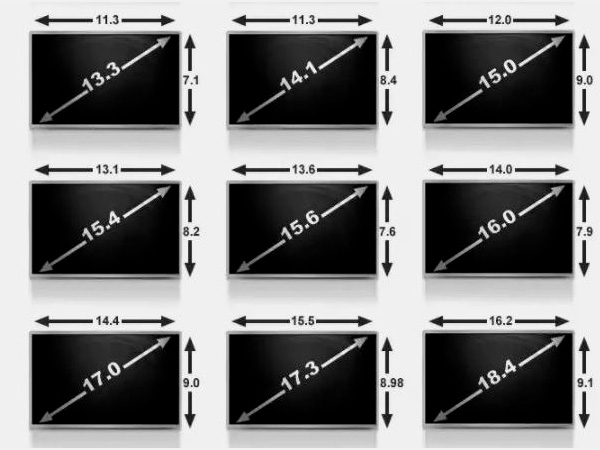




Добавить комментарий